|
小娜是Win10系统中的一款强大功能,有了它,我们对电脑的操作将更加方便。Win10系统有自带语音助手Cortana小娜,它能够接收语音指令帮助我们完成任务。唯一一点不好的就是会收集用户的个人信息,怕个人信息泄漏出去,对于自己不利。那Win10要如何彻底禁用小娜呢?现在小编就和大家说一下Win10底禁用小娜的方法。 方法如下: 方法一、使用组策略禁用Cortana 使用 Win10专业版或企业版的用户,可以使用使用组策略来完全禁用Cortana功能: 1、使用 Windows + R 快捷键打开「运行」— 执行 gpedit.msc 打开组策略编辑器。 2、导航到「计算机配置」—「管理模板」—「Windows 组件」—「搜索」。 3、在右侧面板中找到「允许使用 Cortana」条目,将其设置为「已禁用」即可。 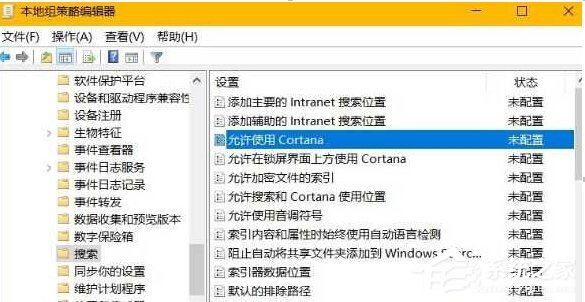 组策略自动刷新之后即可生效,如果你等不急,可以重启计算机让其立即生效。 禁用该条策略会关闭当前 Windows 10 的 Cortana 功能,但在关闭 Cortana 后,用户仍可以使用搜索来查找设备上的内容。 方法二、使用注册表禁用Cortana 对于Win10家庭版用户,可以直接通过注册表来完全禁用Cortana功能: 1、使用 Windows + R 快捷键打开「运行」— 执行 regedit 打开注册表编辑器。 2、导航到如下路径: HKEY_LOCAL_MACHINE\SOFTWARE\Policies\Microsoft\Windows\ 3、新建一个名为 Windows Search 的项。 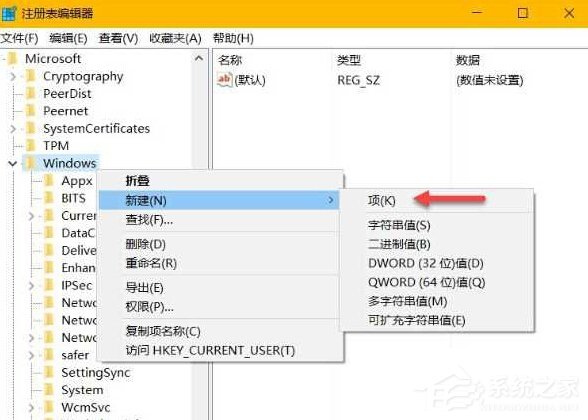 4、在Windows Search项下新建一个名为 AllowCortana 的 DWORD(32-位)值,并将其值设置为 0 即可。 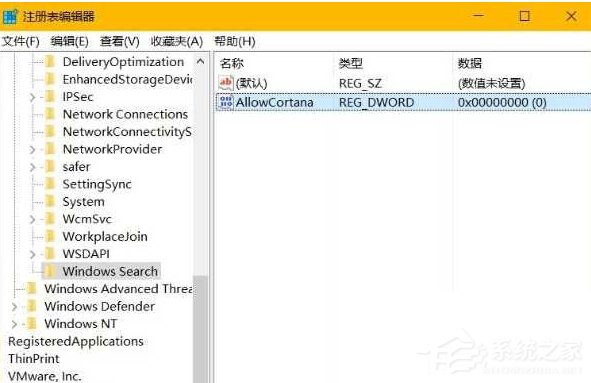 关于Win10彻底禁用小娜的方法就给大家详细介绍到这里了。虽然Cortana小娜给我们带来了很多好处,但是也会把我们的个人信息泄漏出来。不知道怎么禁用小娜的,可以先看看上述的方法。除此之外,在Win10安装过程中,也可以选择启用Cortana或是不启用。 |
本月热词:
上网入门知识相关文章推荐
热门上网入门知识文章推荐
上网入门知识文章阅读排
- Win10怎么给小娜搜索框添加放大镜、箭头图标
- Win10打开照片应用提示“无效的注册表值”怎
- Win10使用360极速浏览器播放视频出现卡顿的解
- Win10除了Edge以外的浏览器都不能上网怎么办
- Win10任务栏不见了怎么找回来?
- Win10打开文件取消安全警告的方法
- 苹果笔记本安装Win10后触摸板没有右键的解决
- Win10怎么开启快速启动?Win10开启快速启动的
- Win10笔记本接显示器不显示怎么办?
- Win10快速获取文件路径的操作方法
- Win10截图功能失效了怎么办?
- Win10隐藏Windows Defender任务栏图标的方法
- Win10怎么设置256色?
- Win10如何彻底禁用小娜?彻底禁用小娜的方法
- Win10更换固态硬盘经常假死怎么办?
- Win10电脑插上耳机没声音怎么办?
- Win10设置不了路由器怎么办?
- 终极解答:如何查看显存大小、型号、频率?
- Win10清除Chrome地址栏记录的操作方法
- Win10使用PE还原系统失败报错“19010”的解决
◎ > 电脑入门 > 上网入门知识 > INTRODUCE
Win10如何彻底禁用小娜?彻底禁用小娜的方法
顶一下
(0)
0%
踩一下
(0)
0%
------分隔线----------------------------

谈谈您对该文章的看